На Android не выключается экран во время звонка или не включается после разговора
Если на Android не включается экран после разговора или не гаснет во время звонка когда подносите к уху, то искать причину неполадки следует в работе датчика приближения. При его поломке устройство не может правильно определить положение в пространстве, поэтому экране не загорается, но телефон работает.
Данная статья подходит для всех брендов, выпускающих телефоны на Android 11/10/9/8: Samsung, HTC, Lenovo, LG, Sony, ZTE, Huawei, Meizu, Fly, Alcatel, Xiaomi, Nokia и прочие. Мы не несем ответственности за ваши действия.
Внимание! Вы можете задать свой вопрос специалисту в конце статьи.
Проблемы с экраном при звонке на Андроиде
Главной функцией датчика приближения является автоматическое включение и отключение подсветки во время разговора. Это позволяет сэкономить заряд батареи и исключить случайное нажатие ухом или щекой на сенсорный экран вашего гаджета.
Если ваше устройство на Андроид не гаснет во время звонка, или экран не включается после завершения разговора, то искать проблему следует как раз в работе датчика. Причины могут быть следующими:
Причины могут быть следующими:
- Плохая видимость (прикрыт/накрыт защитной пленкой или чехлом).
- Нехватка оперативной памяти.
- Проблемы с прошивкой.
- Попадание влаги.
- Механическое воздействие и повреждение шлейфа или других компонентов.
Прежде чем приступать к программным способам устранения неполадки, тщательно протрите экран. Особое внимание уделите верхней части, где как раз расположен датчик приближения. Если на дисплей наклеена пленка или стекло, то со временем они могут потерять в прозрачности и также мешать датчику.
Нужна помощь?
Не знаешь как решить проблему в работе своего гаджета и нужен совет специалиста? На вопросы отвечает Алексей, мастер по ремонту смартфонов и планшетов в сервисном центре.Напиши мне »
Затем проверьте настройки вызовов – возможно, в них неправильно выставлены параметры, и датчик просто выключен. Данная опция есть не во всех телефонах, но проверить стоит.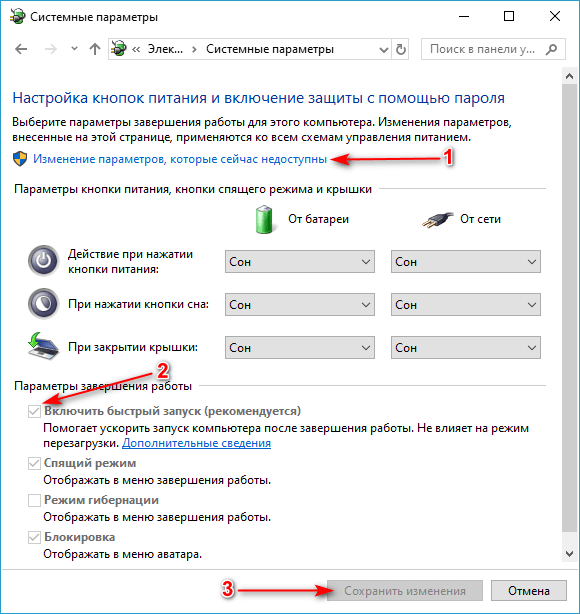
- Откройте настройки и зайдите в раздел «Мои устройства» или «Параметры».
- На вкладке «Вызовы» убедитесь, что возле пункта «Датчик приближения» стоит галочка.
Кроме того, убедитесь, что системе хватает оперативной памяти для работы датчика. Откройте список приложений в настройках и на вкладке «Работающие» посмотрите, какой объем ОЗУ телефон затрачивает. Если обнаружите нехватку, завершите работу ненужных приложений.
Если в настройках все выставлено правильно, но датчик не работает, сделайте резервную копию важных данных и сбросьте параметры Android к заводскому состоянию. Если и после хард ресета проблема сохраняется, то придется выполнять перепрошивку телефона. Если никакие программные методы, в том числе перепрошивка, не устранили проблему, рекомендуется обратиться в сервисный центр для диагностики аппаратных неисправностей.
Проблемы с экраном на Андроиде после спящего режима
Еще одна проблема, которая может возникнуть с экраном – он не включается после спящего режима.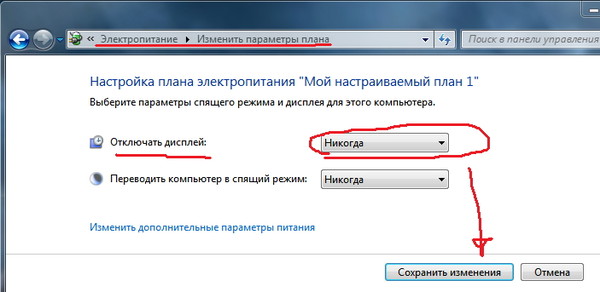 Это может быть белый экран или черный, но телефон работает. Если вы столкнулись с такой ситуацией, то знайте, что причины также могут иметь программный и аппаратный характер:
Это может быть белый экран или черный, но телефон работает. Если вы столкнулись с такой ситуацией, то знайте, что причины также могут иметь программный и аппаратный характер:
- Нехватка оперативной памяти.
- Проблемы с прошивкой.
- Некорректная работа кнопки питания.
- Механическое воздействие (удар, падение).
- Попадание влаги внутрь корпуса.
Как отключить/запретить выключение экрана Android в играх
Экран телефона Android сам нажимается — что делать
Если телефон не включается, но вибрирует при входящем звонке или совершении других действий, то велика вероятность, что проблему можно устранить без обращения в сервисный центр. Очистите оперативную память от лишних процессов, завершив работу ненужных в данный момент приложений. Если это не помогло, сделайте бэкап важных данных и сбросьте настройки системы к заводскому состоянию.
УвеличитьЕсли хард ресет также не устранил проблему, придется выполнять перепрошивку устройства. Важно не забывать делать резервную копию перед каждой серьезной операцией по вмешательству в работу Андроида.
Важно не забывать делать резервную копию перед каждой серьезной операцией по вмешательству в работу Андроида.
Если программные методы не помогли, рекомендуется обратиться в сервисный центр за диагностикой и ремонтом телефона. В случае обнаружения проблем с кнопкой питания, а также после механического воздействия и попадания влаги может потребоваться замена компонентов.
АвторМастер Николай
Инженер по ремонту мобильной и компьютерной техники в специализированном сервисном центре, г. Москва. Непрерывный опыт работы с 2010 года.
Есть вопросы? Задавайте в комментариях к статье. Отвечать стараюсь максимально быстро вам на указанную почту. Каждый случай индивидуален и поэтому очень важно, чтобы вы максимально расписали свою проблему и какая у вас модель устройства.
Не гаснет экран iPhone 8 в режиме ожидания – что делать?
Во время использования iPhone 8 или iPhone 8 Plus пользователи сталкиваются с самыми различными трудностями и ошибками. Одна из них, о которой пишут владельцы новинки – не гаснет экран. Причем дисплей на айфон 8 горит и в режиме ожидания, и при поступлении входящего уведомления на заблокированный телефон.
Причем дисплей на айфон 8 горит и в режиме ожидания, и при поступлении входящего уведомления на заблокированный телефон.
На первый взгляд, проблема не самая серьезная, так как все основные функции устройство выполняет. Но она может обернуться вам другой глобальной проблемой – быстрый расход заряда батареи.
Если не найти причину и не устранить проблему «не гаснет экран на iPhone 8», в конечном итоге вы всегда будете сталкиваться с тем, что ваш смартфон разряжен. А предпосылок к этому может быть несколько:
- Неверные параметры в настройках
- Аппаратный сбой или системная ошибка
- Механическое повреждение или поломка деталей устройства
- Попадание влаги
Для устранения проблемы вы можете использовать несколько способов, описанных ниже.
1 способ – айфон отключается в режиме ожидания
Проверьте в приложении Настройки, какие установлены параметры в разделе Экран и яркость. Активирована ли функция автоблокировки, отключена ли опция «Поднятие для активации». Все они могут так или иначе повлиять на работу дисплея и быстрый расход заряда батареи.
Все они могут так или иначе повлиять на работу дисплея и быстрый расход заряда батареи.
2 способ – Экран завис при режиме ожидания
Выполните сброс устройства. Откройте Настройки – Основные – Сброс – Сбросить все настройки. После этого проверьте, как работает ваш телефон. Горит ли экран по-прежнему на айфон 8 в режиме ожидания.
3 способ – не работает экран у айфона 8
Принудительная перезагрузка также часто решает большинство системных ошибок или глюков.
1. Удержите на несколько секунд кнопку питания.
2. Далее, не отпуская ее, удержите одновременно кнопку уменьшения громкости (на старых моделях кнопку HOME).
3. После этого, как только экран телефона загорится, отпустите сначала кнопку питания, а затем кнопку громкости. Ваше устройство будет перезагружено.
4 способ — Загорается экран и не гаснет
Еще один рабочий способ – это использование программы Tenorshare iCareFone. Ее функционал довольно разнообразный, но вам понадобится лишь функция решения iOS-зависаний.
1. Скачайте утилиту Tenorshare iCareFone с официального сайта разработчиков на свой компьютер (Mac или Windows). Установите ее и затем запустите.
2. Теперь подключите с помощью кабеля USB ваш айфон 8 к компьютеру и дождитесь, пока программа распознает ваше устройство.
3. Далее в нижней панели меню выбираем раздел «Исправить iOS зависания». Программа предложит вам использовать режим восстановления для исправления ошибки. Выполните все действия, затем устройство будет перезапущено и снова готово к работе.
Обратите внимание, что все данные на вашем айфоне останутся на своих местах – ничего не сотрется. Также вы можете использовать программу Tenorshare iCareFone и для других задач: например, в качестве файлового менеджера для удобной и быстрой передачи различных типов данных; для блокировки нежелательной рекламы, для создания резервной копии выполнения процедуры восстановления из нее; для очистки системы от ненужного мусора и неиспользуемых приложений и данных в целях увеличения быстродействия.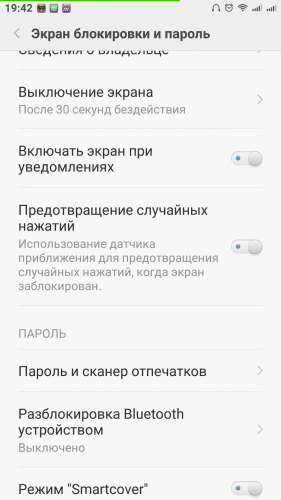
В целях ознакомления можно использовать бесплатную пробную версию программы. Для получения расширенного доступа ко всем функциям необходимо приобрести лицензионную версию.
Обновление 2019-07-25 / Обновление для iPhone Проблемы и Решения
Александр Кокин
Штатный редактор
(Нажмите, чтобы оценить этот пост)
(0 голосов, в среднем: 5.0 из 5)
Присоединяйтесь к обсуждению и поделитесь своим голосом здесь
Почему экран моего телефона не выключается?
Вы когда-нибудь задумывались, почему экран вашего телефона не выключается автоматически в нужное время? Вы также можете столкнуться с той же проблемой со многими другими пользователями смартфонов. Однако не паникуйте, так как решения, которые мы собираемся вам рассказать, помогут решить проблему.
Включение экрана телефона в течение длительного времени может вызывать разочарование в большинстве случаев, особенно когда это разряжает аккумулятор в самые критические моменты.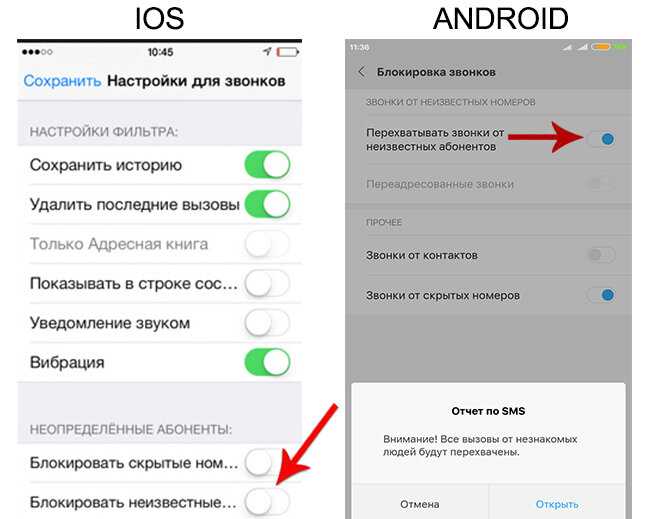 Однако экран, который не включается, обычно вызван настройками длительного времени ожидания экрана, приложениями блокировки пробуждения и другими настройками устройства, которые вы можете исправить самостоятельно. А иногда может понадобиться и профессиональная помощь. Но перед этим вот рабочие способы решения проблемы с экраном телефона, который не выключается.
Однако экран, который не включается, обычно вызван настройками длительного времени ожидания экрана, приложениями блокировки пробуждения и другими настройками устройства, которые вы можете исправить самостоятельно. А иногда может понадобиться и профессиональная помощь. Но перед этим вот рабочие способы решения проблемы с экраном телефона, который не выключается.
Настройка параметров тайм-аута экрана
В большинстве случаев вам не нужно беспокоиться о том, что экран вашего телефона не выключается, так как все, что вам нужно, это настроить параметры тайм-аута экрана. Как вы, вероятно, знаете, Android (или любая другая ОС, работающая на вашем телефоне) позволяет вам настроить время выключения экрана в зависимости от ваших предпочтений и потребностей.
При этом ваш экран может оставаться в активном состоянии, если вы выбрали более длительное время ожидания экрана (обычно до 30 минут!). Если это проблема, вы можете решить ее менее чем за 30 секунд.
Вот как:
- Сначала откройте приложение Настройки на своем телефоне.

- Во-вторых, нажмите Дисплей и яркость.
- Затем выберите Время ожидания экрана.
- И, наконец, установите время ожидания экрана на 30 секунд ( или 15 секунд.)
Аналогичным образом проверьте страницу настроек дисплея или панель быстрых настроек, чтобы найти такие параметры, как «Сохранить яркость экрана» или «Режим кофеина». Если найдено, обязательно отключите его.
Обычно время отключения экрана — для оптимального использования батареи и удобства — должно составлять от 15 секунд до 1 минуты. Более короткая продолжительность означает, что экран вашего телефона гаснет быстрее и экономит заряд батареи, когда вы не используете телефон. И, с другой стороны, более длительное время ожидания экрана означает, что ваш экран гаснет медленно, но может разрядить аккумулятор, когда вы не используете устройство, или, что еще хуже, каждый раз, когда уведомление пробуждает ваш телефон.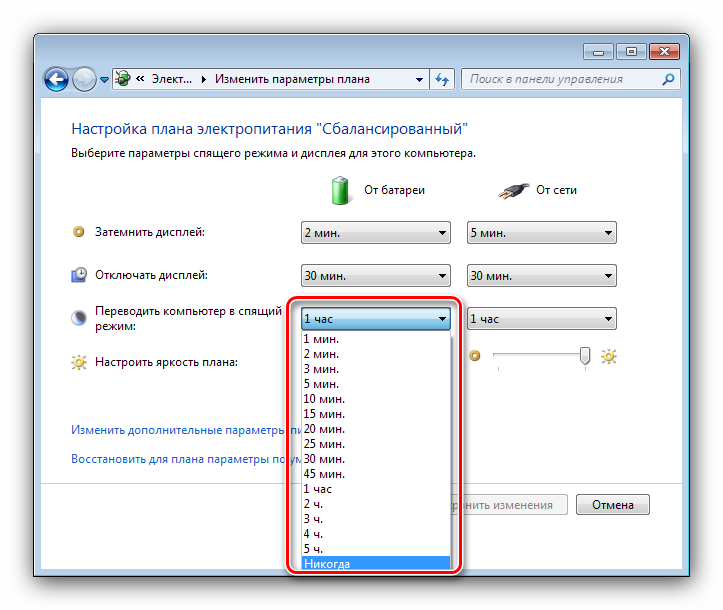
Однако более длительное время отключения экрана может не быть причиной того, что экран телефона не выключается. Если проблема не устранена, все равно; попробуйте оставшуюся кучу решений ниже
Перезагрузите телефон
И в большинстве случаев перезагрузка телефона — это только то, что экран телефона не отключится в нужное время. Причина в том, что программные ошибки могут мешать экрану вашего телефона отдыхать. Надеюсь, они не останутся там навсегда.
Итак, если первое решение вам не помогло, попробуйте перезагрузить телефон.
- Вы можете нажать и удерживать кнопку питания около 10 секунд, чтобы перезагрузить большинство телефонов Android.
- В противном случае попробуйте следующее:
- Нажмите и удерживайте кнопку питания , пока не появится меню питания
- Коснитесь кнопки Перезапустить (или проведите пальцем по ней!)
- Разрешить перезагрузку устройства.

После перезагрузки устройства попробуйте использовать его в течение нескольких минут, а затем оставьте экран включенным, чтобы посмотреть, устранит ли проблему перезагрузка телефона. Если нет, продолжайте поиск и устранение неисправностей‼
Обновите свой телефон
Иногда программные ошибки (из-за последнего обновления системы) могут помешать переходу экрана телефона в спящий режим по истечении необходимого времени. Однако разработчики вашего телефона, вероятно, уже знают об этом и работают над исправлением. Все, что вам нужно, это обновить свой телефон до последней версии.
Вы новичок в установке системных обновлений? Это одна из самых крутых вещей, которые вы должны делать на своем телефоне, когда он станет доступен. Кроме того, это тоже просто:
- Запустите настройки
- Прокрутите вниз и нажмите Система
- Щелкните Обновление программного обеспечения (или Обновление системы)
- Коснитесь Проверьте наличие обновлений в Интернете (или что-то подобное)
- Если доступно обновление, Загрузите и установите это сразу!
После установки обновления необходимо перезагрузить телефон. И после перезагрузки проверьте, нормально ли работает экран телефона, или попробуйте следующее решение.
И после перезагрузки проверьте, нормально ли работает экран телефона, или попробуйте следующее решение.
Между тем, вы можете узнать больше об обновлениях системы Android .
Удаление приложений wakelock/мошеннических приложений
Еще одна распространенная причина, по которой экран вашего телефона не выключается – это использование приложения wakelock. Это означает, что у приложения есть разрешение держать ваш экран включенным во время использования или до тех пор, пока вы не выключите экран вручную. Эти приложения могут включать программы для чтения с экрана, программы для чтения электронных книг, программы для чтения с искусственным интеллектом, экранные фильтры, некоторые мошеннические приложения и многое другое.
Самый простой способ определить, задерживает ли приложение экран вашего телефона, — это перезагрузить в безопасном режиме . Безопасный режим на Android позволяет вам запускать ОС без сторонних приложений, и с его помощью вы можете проверить, не проблематично ли установленное вами приложение.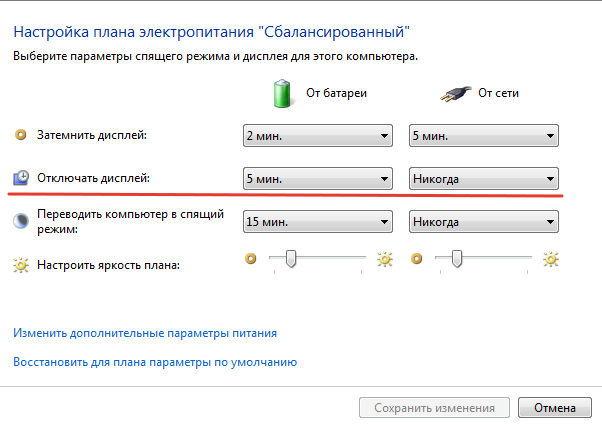
Вот шаги, которые необходимо предпринять:
- Нажмите и удерживайте кнопку питания , пока не появится меню питания.
- Оттуда нажмите и удерживайте кнопку Завершение работы , пока не появится всплывающее меню с вопросом, хотите ли вы «Перезагрузиться в безопасном режиме».
- Нажмите OK и дождитесь перезагрузки телефона.
Примечание. Если эти шаги не помогли на вашем телефоне, вам может потребоваться поиск в Google, как загрузить вашу модель телефона в безопасном режиме. Например, вам нужно нажать и удерживать логотип HiOS или XOS на большинстве устройств TECNO и Infinix, чтобы загрузиться в безопасном режиме.
Перейдя в безопасный режим, выполните следующие действия:
- В течение минуты перемещайтесь по устройству в обычном режиме.
- Теперь оставьте экран включенным, чтобы посмотреть, выключится ли он по истечении ожидаемого времени.

- Если да, проблема вызвана приложением. Вам нужно найти и удалить приложение.
- Перезагрузите телефон в обычном режиме, чтобы выйти из безопасного режима.
- После перезагрузки устройства в обычном режиме перейдите в
- Просканируйте приложения, чтобы найти те, которые вы установили ранее до возникновения проблемы, и удалите их одно за другим.
- Перезагрузите телефон после удаления приложения, чтобы проверить, устраняет ли оно проблему.
Между тем, если ваш экран остается включенным только при использовании определенного приложения, такого как Google Play Книги, имейте в виду, что это его природа. В противном случае вы можете покопаться в настройках приложения, чтобы отключить такую функцию (если она доступна).
Отключить параметры разработчика
Если вы включили параметры разработчика на своем телефоне Android, вам может потребоваться отключить их сейчас, чтобы решить проблему с экраном.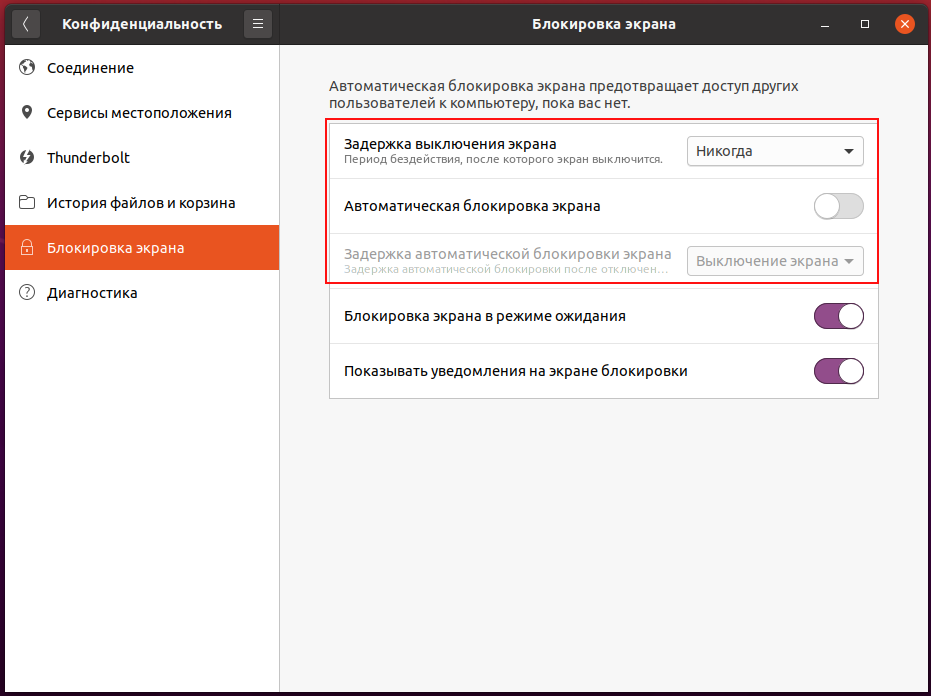
Параметры разработчика — это скрытая функция Android, которая может повлиять на ваш пользовательский опыт, если вы о ней не знаете. (Да, если вы не знаете, что делаете!) Однако вы всегда можете отключить его, если он вызывает проблемы.
Вот как:
- Откройте настройки телефона
- Прокрутите вниз и нажмите
- Найдите и выберите Параметры разработчика оттуда.
- Посмотрите прямо вверху справа и выключите
Между тем, если вы не можете найти Варианты разработчика на своем телефоне, это означает, что проблема не в этом.
И если экран вашего телефона не спит только во время зарядки, вам может понадобиться отключить только Опция «Не спать» в настройках разработчика. (Это если он у вас включен!)
Обратитесь за помощью к специалисту
Последним средством исправления экрана телефона, который не выключается, является сброс настроек к заводским.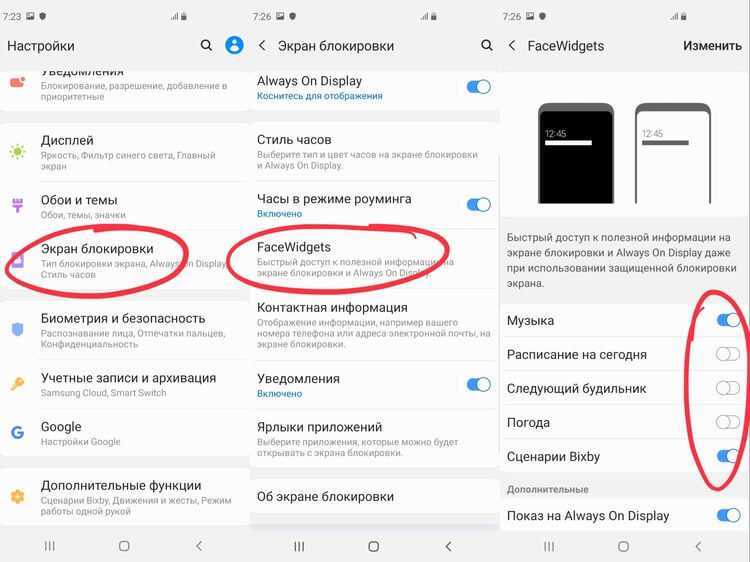 Но, учитывая утомительный процесс резервного копирования и восстановления ваших данных, мы не предлагаем сбросить настройки вашего телефона, так как вы можете обратиться к специалисту по ремонту для решения проблемы.
Но, учитывая утомительный процесс резервного копирования и восстановления ваших данных, мы не предлагаем сбросить настройки вашего телефона, так как вы можете обратиться к специалисту по ремонту для решения проблемы.
Если ни одно из вышеперечисленных решений не помогло перевести экран вашего телефона в спящий режим в нужное время, мы рекомендуем вам посетить официальный сервисный центр вашего бренда для его устранения.
К счастью, если вы являетесь пользователем телефонов TECNO, Infinix или itel, мы рады видеть вас здесь, в Carlcare. Являясь официальным поставщиком услуг по обслуживанию клиентов для этих брендов, наши технические специалисты всегда готовы помочь вам решить любую проблему, которая может возникнуть с вашими телефонами. Просто посетите любой из наших сервисных центров рядом с вами или запишитесь на прием с нами, чтобы опытный технический специалист проверил, что мешает вашему экрану остановиться.
И знаете что? Вы можете бесплатно решить эту проблему в Carlcare, если ваш телефон TECNO, Infinix или itel все еще находится на гарантии и вы не нарушили гарантийные правила.
Почему мой мобильный не переходит в спящий режим и экран не выключается?
Сегодня мы позаботимся о решении одной из тех проблем, с которыми мы жили в мясе все выходные. Как бы мы ни пытались настроить спящий режим экрана, он не выключается с последующим разрядом батареи, который это влечет за собой. Как это можно исправить?
Чтобы попытаться облегчить эту проблему, мы пойдем от самого простого решения к самому сложному, надеясь, что первое из них позволит вам избежать этой проблемы с энергопотреблением в вашем телефоне, потому что чем дольше остается включенным экран, тем больше мы увидите, как батарея самого начнет садиться.
Установите время блокировки
Возможно, вы по незнанию изменили настройки спящего режима вашего смартфона, не осознавая этого. Прежде всего, зайдите в настройки дисплея и яркости и убедитесь, что вы установили время выключения экрана менее чем за минуту. Если это никогда или в течение времени, намного превышающего 5 минут, у вас будет огромное количество батареи.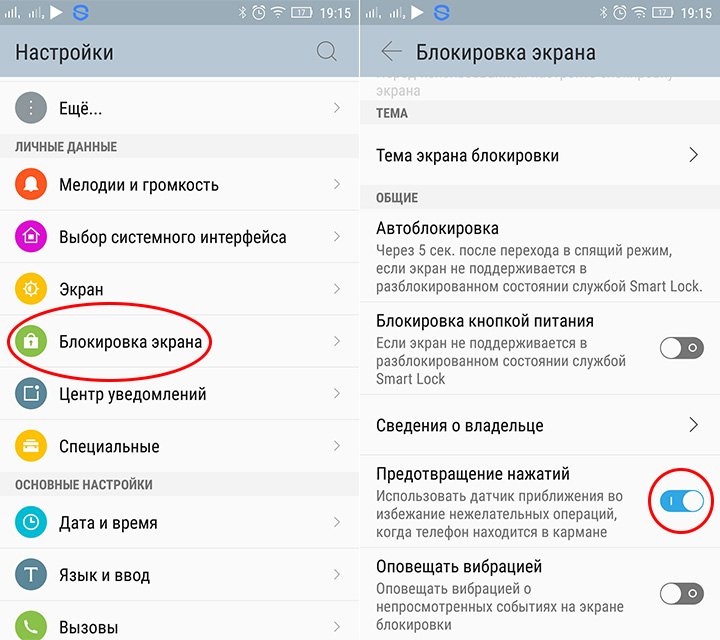
Выключите мобильный телефон
Решение, которое отлично сработало для нас и обычно устраняет почти все проблемы с нашими мобильными телефонами. Когда что-то не работает, и мы неделями не выключали (не перезагружали) свой мобильный телефон, это нормально, что сбои начинают проявляться.
Оставив телефон на несколько минут, выключив его, можно устранить ошибку с автоматической блокировкой экрана на вашем смартфоне .
Зарядное устройство и оригинальный кабель
Если проблема не устранена, возможно, она возникла из-за использования USB-кабеля, не принадлежащего производителю. При использовании стороннего кабеля, альтернативного оригинальному марке вашего мобильного телефона, это может привести к повреждению зарядного устройства или самого телефона, в результате чего его блок питания будет отображать ошибки, такие как невозможность перехода в спящий режим.
Лучшее, что вы можете сделать, это зарядить свой телефон оригинальными кабелями и зарядными устройствами (если у вас их нет, вы можете купить их), а затем перезагрузить его, чтобы проверить, исчезла ли ошибка.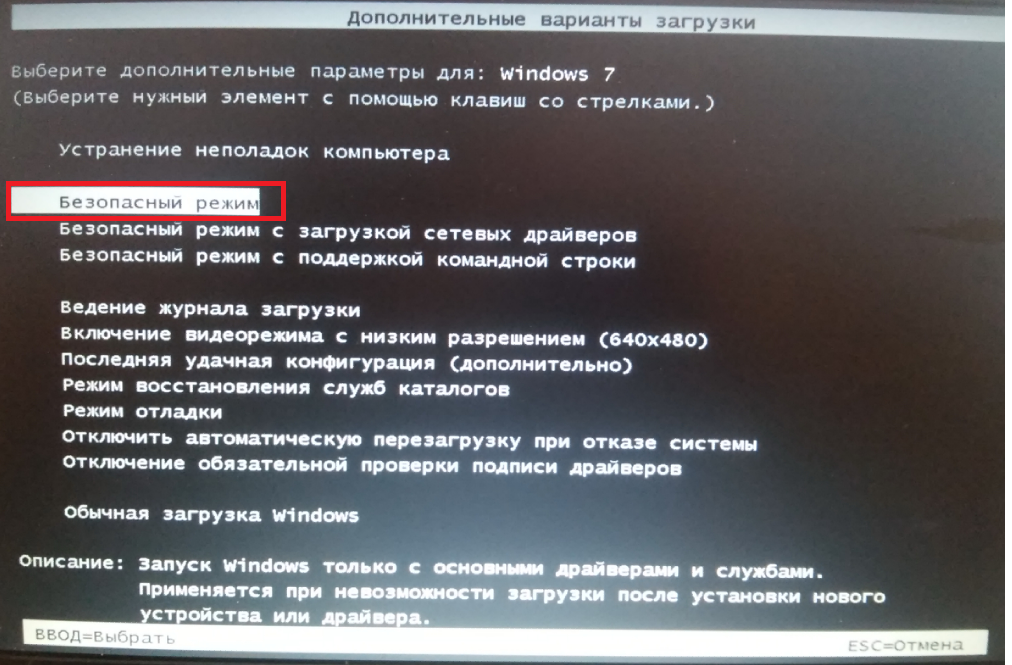
Калибровка батареи
Во многих случаях, когда вы пользуетесь мобильным телефоном так много времени, батарея мобильного телефона может быть неправильно откалибрована и, следовательно, ухудшать автономность в повседневной жизни или представлять ошибки в работе, подобные той, что касается нас. К счастью, откалибровать его очень просто.
Многие из нас имеют привычку не перезаряжать аккумулятор, и это влияет на его работу. Следуйте этому совету, чтобы откалибровать аккумулятор мобильного телефона и значительно улучшить его работу.
Освободить место
Когда наш смартфон достигнет максимальной емкости памяти, он будет работать медленнее и, но это даже повлияет на некоторые конфигурации системы, в данном случае создавая проблемы для спящего режима экрана .
Сегодня существует множество оптимизаторов пространства, которые позволяют нам сэкономить несколько гигабайт внутренней памяти, но никогда не помешает вручную проверить количество фотографий, видео или приложений, которые не нужны на вашем мобильном телефоне, чтобы получить место для хранения и какие функции лучше.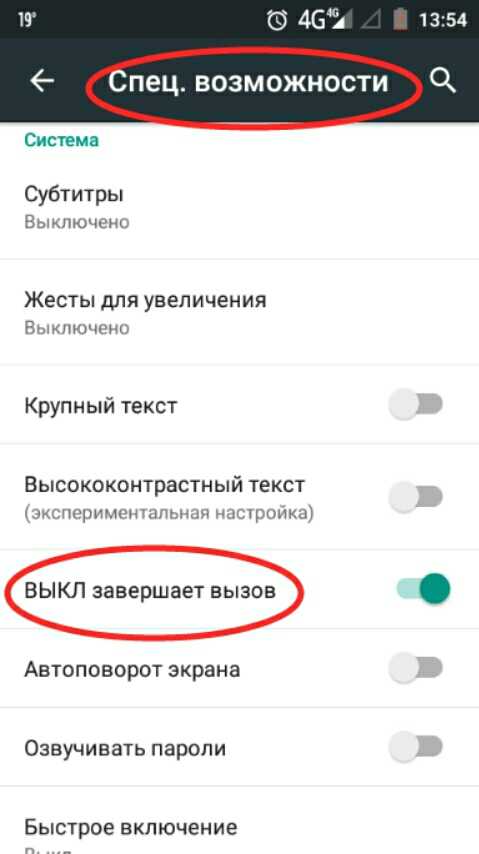
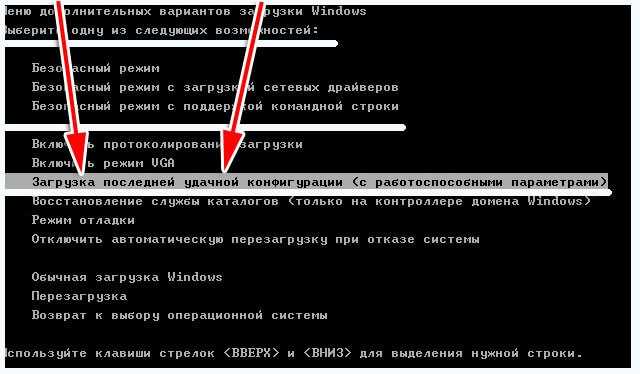
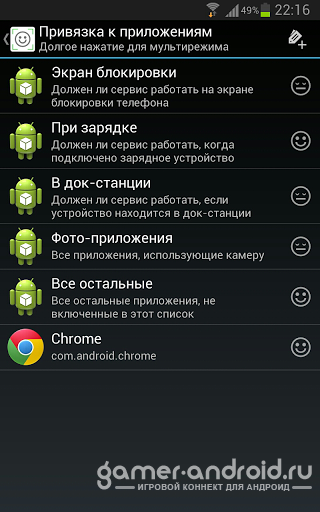
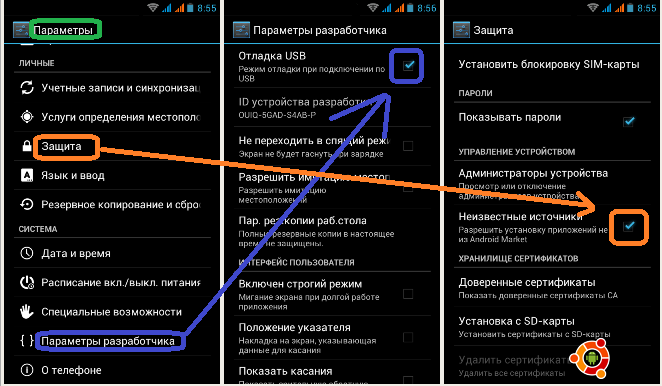
Ваш комментарий будет первым